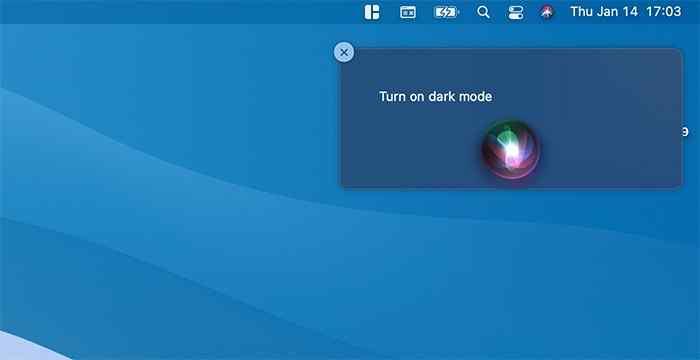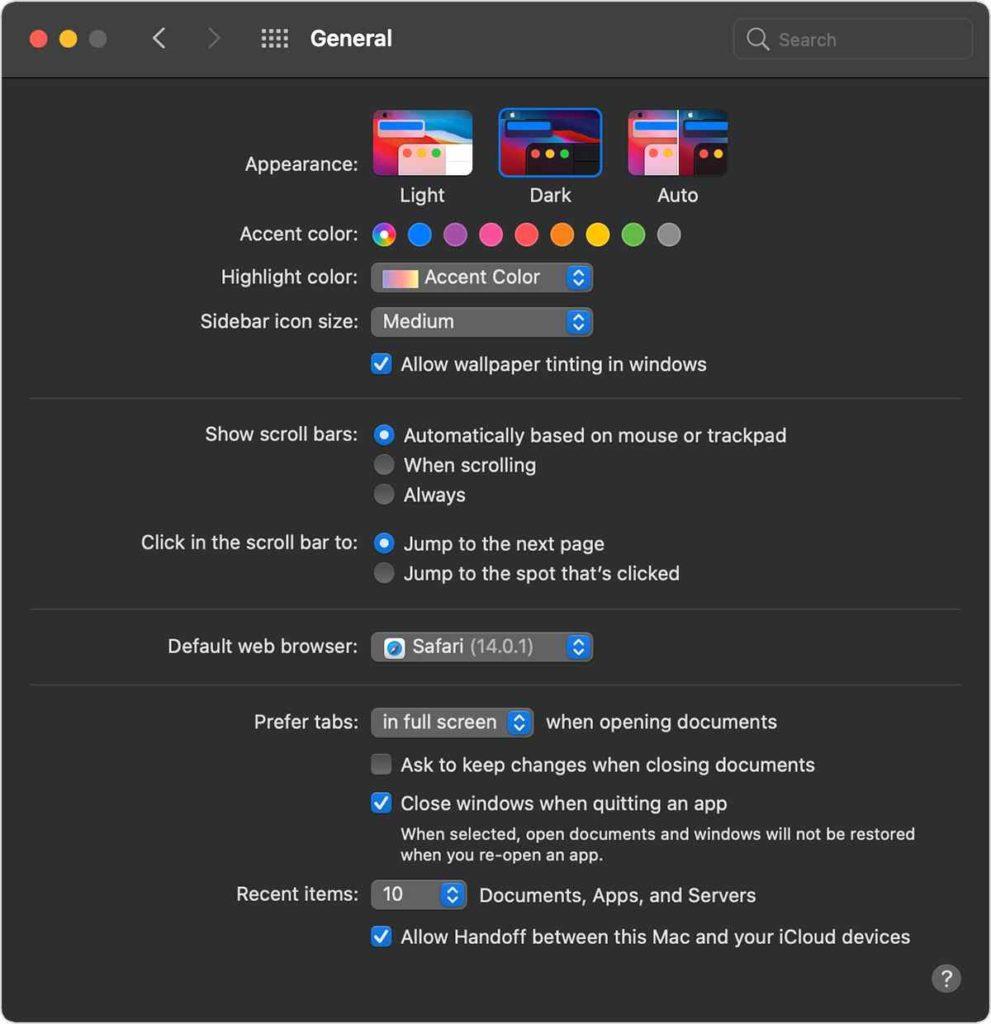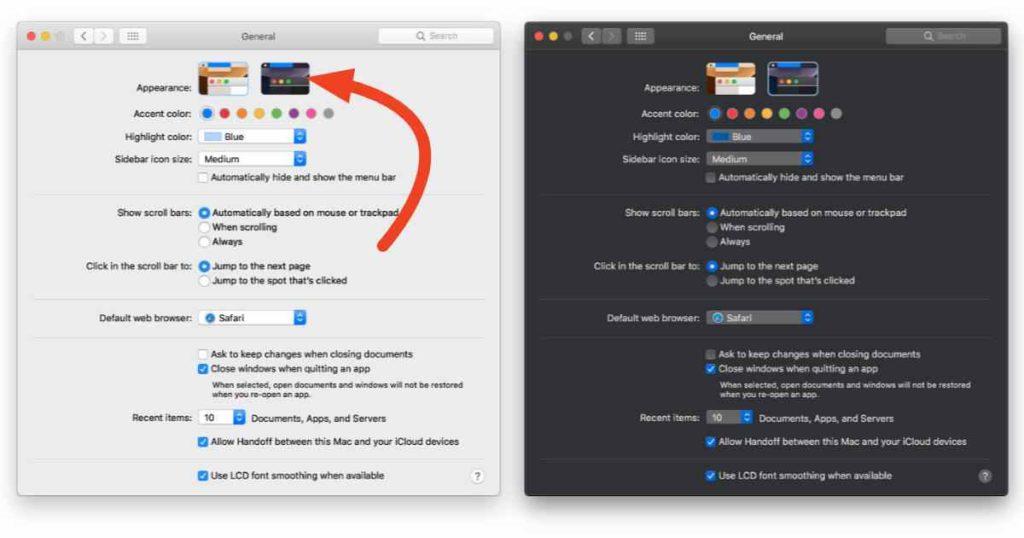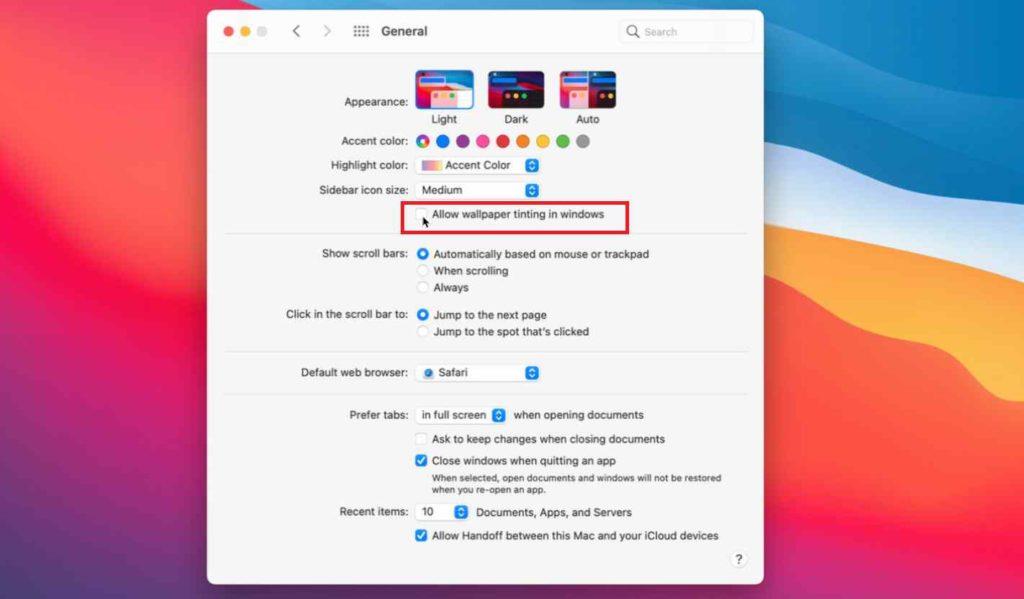Takket være den dramatiske mørkemodusen for å endre utseendet og følelsen av hvordan vi oppfatter enhetene våre og bruker applikasjoner. Dark Mode er så mye bedre, det er mindre anstrengende for øynene, du kan holde fokus på arbeidet ditt, og det har også stor innvirkning på batterilevetiden. Og ja, den er estetisk kul også, er du ikke enig?
Bildekilde: How to Geek
Den mørke modusen bruker et systemomfattende mørkfarget skjema som er lett for øynene og lar deg være mer produktiv. Apple introduserte først konseptet Dark Mode sammen med macOS Mojave, og deretter ble det senere inkludert med macOS Catalina også. Den støttes med alle standard Apple-applikasjoner , inkludert Mail, Maps, Notes, Safari, TextEdit og til og med skrivebordet ditt. Noen tredjepartsapplikasjoner har også utvidet støtte for Dark Mode-temaet, og tilbyr et mer intuitivt appgrensesnitt som blander seg med operativsystemet.
Mørkmodusfunksjonaliteten blir så mye bedre med den siste macOS-oppdateringen, Big Sur-versjonen. macOS Big Sur har flyttet mørk modus-alternativet i kontrollpanelet for enkel tilgang.
Så, er du en fan av Dark Mode-temaet? Hvis ja, la oss raskt lære hvordan du lager mørk modus på Mac på Big Sur, Catalina og Mojave.
Les også: Hvordan slå på mørk modus i iOS 13?
Slik aktiverer du mørk modus på macOS Big Sur
Liste over innhold
Som standard tilbyr macOS deg tre forskjellige temaalternativer: Lys, Mørk og Auto. Auto-modus justerer automatisk temaet i henhold til det lyse utseendet. Det er forskjellige alternativer du kan bruke for å bytte til mørk modus på macOS. For å aktivere mørk modus på macOS Big Sur, følg disse raske trinnene:
Alternativ #1: Via Siri
Hvis MacBook-en din er kompatibel med Siri, er det bare noen få sekunder å bytte til mørk modus. Aktiver Siri og si bare følgende kommando høyt for å bytte til mørk modus:
"Hei Siri, slå på mørk modus".
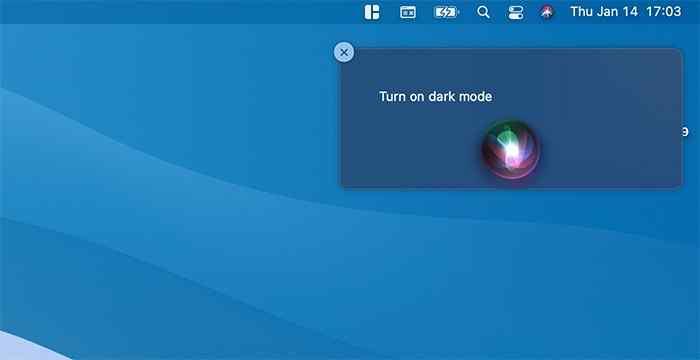
Og det er det!
For å gå tilbake til lysmodus igjen, kan du si kommandoen "Slå av mørk modus" eller "Slå på lysmodus".
Les også: Slik slår du på mørk modus på Instagram
Alternativ #2: Kontrollsenter
Takket være macOS Big Sur-oppdateringen for endelig å få frem Dark Mode-alternativet i kontrollsenteret. Kontrollsenteret tilbyr deg også forskjellige andre funksjoner for enkel tilgang som WiFi, Bluetooth, AirDrop, Ikke forstyrr, Skjermspeiling, og så videre.
Big Sur-oppdateringen inkluderer muligheten til å aktivere eller deaktivere mørk modus ved ganske enkelt å trekke ned kontrollsenteret.
Trykk på "Kontrollsenter"-ikonet plassert på den øverste menylinjen .
Velg "Vis".
Trykk på alternativet "Mørk modus" for å bytte mellom temaer umiddelbart.
Alternativ 3: Via Systemvalg
Den mest klassiske metoden for å slå på/slå av mørk modus kan oppnås via vinduet Systemvalg. Alle de eldre macOS-versjonene.
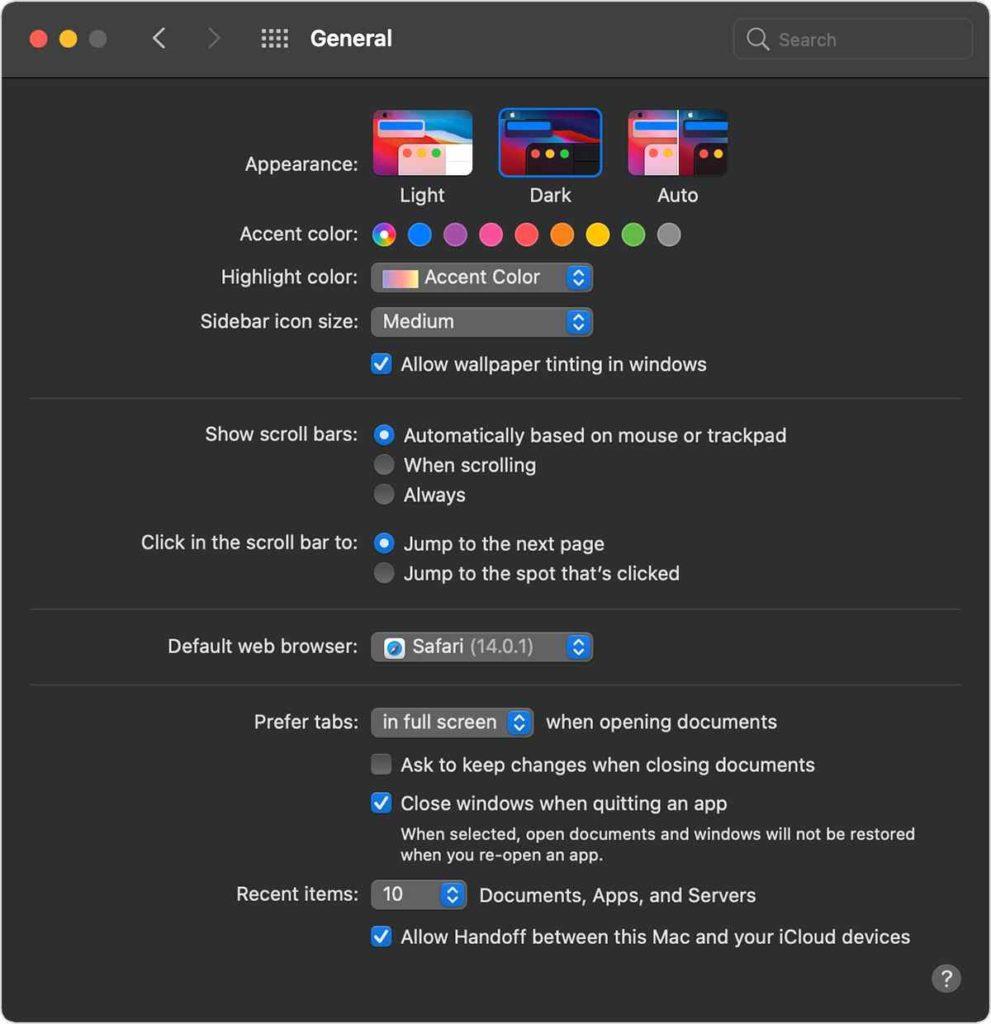
Trykk på Apple-ikonet på den øverste menylinjen, velg "Systemvalg".

Velg Generelt> Utseende.
Veksle mellom de tre tilgjengelige temavalgene: Lys, Mørk og Auto. For å bytte til mørk modus, trykk på "Mørk" og lagre deretter endringene.
Les også: Aktiver mørk modus i macOS Mojave
Slik bruker du mørk modus på eldre macOS-versjoner
Du kan til og med bytte til mørk modus på eldre macOS-versjoner, inkludert macOS Catalina og macOS Mojave. Her er hva du må gjøre.
Trykk på Apple-ikonet på den øverste menylinjen, velg "Systemvalg".
Gå videre til Generelle innstillinger.
I Utseende-delen finner du tre forskjellige alternativer: Lys og Mørk.
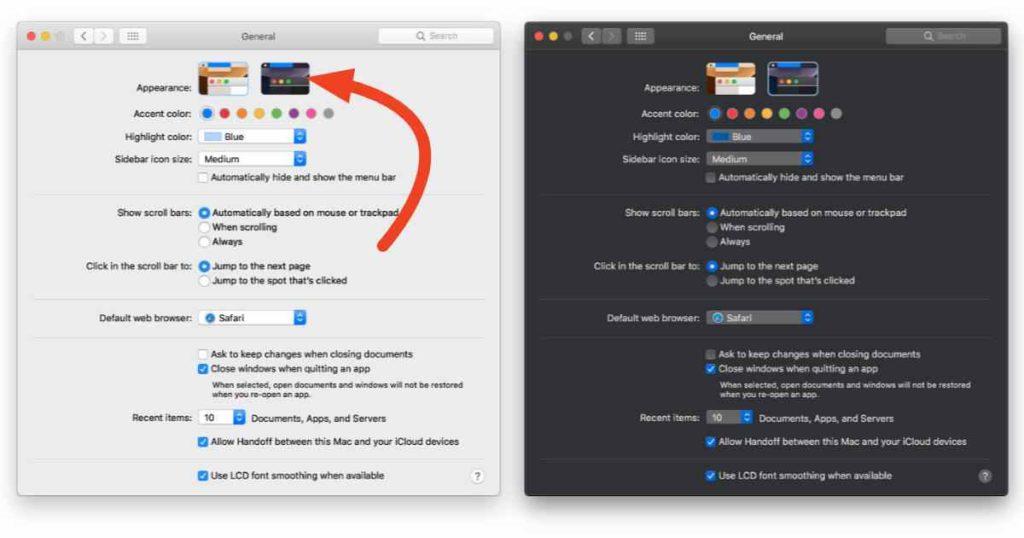
Trykk på Dark for å aktivere Dark Mode på macOS Catalina eller Mojave.
Les også: Slik aktiverer du mørk modus nesten overalt
Avanserte funksjoner:
Dark Mode bringer tonnevis av nyttige funksjoner som du kan bruke til å tilpasse Mac-en din. Har du noen gang prøvd tapetfarging? Ved å aktivere bakgrunnsfarging på Mac kan du forbedre det generelle skjermutseendet til enheten din. Bakgrunnsfarging justerer fargene basert på knapper, menyer og andre elementer i grensesnittet. Følg disse trinnene for å aktivere bakgrunnsfarging på macOS Big Sur:
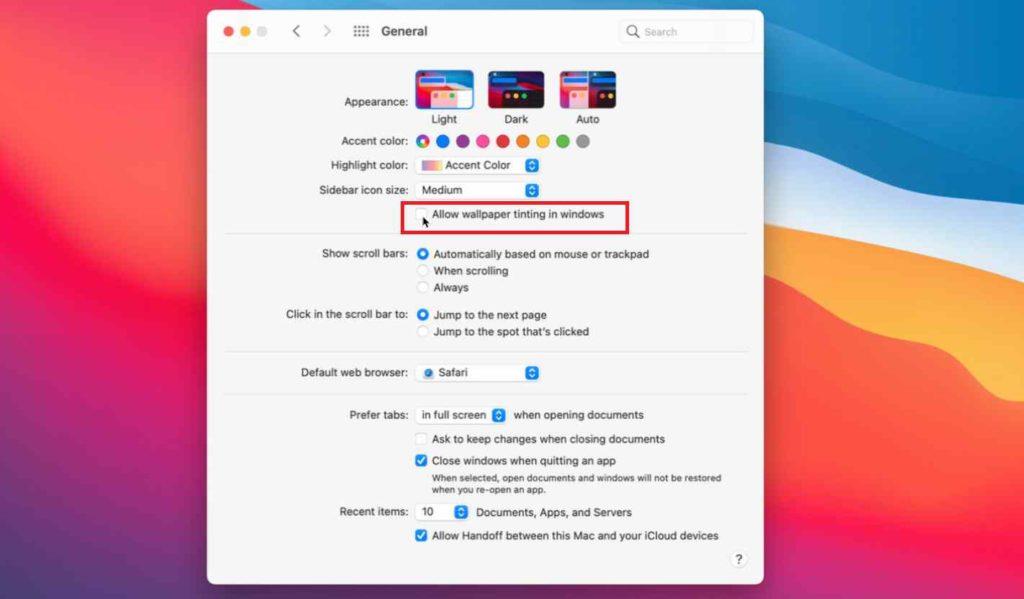
Åpne Systemvalg> Generelt.
Sjekk alternativet "Tillat bakgrunnsfarging i vinduer".
Konklusjon
Her var en rask guide om hvordan du kan bruke mørk modus på Mac på forskjellige versjoner, inkludert Big Sur, Mojave og Catalina.
Hvilket tema foretrekker du mest på Mac, lyst eller mørkt? Del gjerne tankene dine med våre lesere!